随着科技的发展,无线网络成为了人们生活中必不可少的一部分。而要连接无线网络,一个重要的步骤就是通过路由器来建立起连接。下面将详细介绍使用路由器连接无线wifi的步骤。
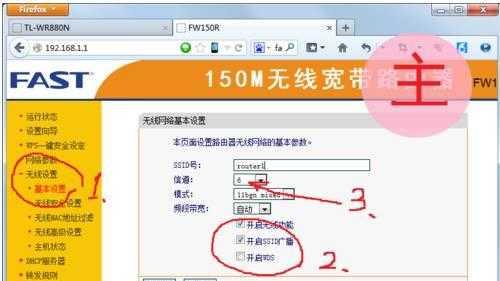
1.路由器选择与购买
在连接无线wifi之前,首先需要选择并购买适合自己需求的路由器。关键因素包括网络速度、信号覆盖范围、安全性等。根据自己家庭或办公室的需要,选择合适的路由器型号和品牌。
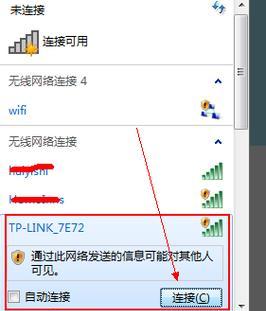
2.路由器摆放位置
在安装路由器之前,需要选择一个合适的位置放置路由器。最好选择离电源插座近、信号较强的位置,避免墙壁等物体对信号的阻碍。
3.连接电源和宽带网络

将路由器的电源线插入电源插座,等待一段时间让路由器启动。然后用网线将宽带线缆插入路由器的WAN口。
4.打开电脑或移动设备的wifi设置
在电脑或移动设备上,打开wifi设置界面。在可用网络列表中,找到并选择你的路由器网络名称(SSID)。
5.输入路由器密码
连接到路由器网络后,会要求输入密码。密码通常可以在路由器背面或说明书中找到。输入正确的密码后,点击连接。
6.检查网络连接
成功输入密码并连接之后,你的电脑或移动设备将显示已连接到路由器网络。可以通过打开浏览器或其他应用程序来检查是否能正常上网。
7.设置路由器管理密码
为了保护你的无线网络安全,建议设置一个管理密码。打开浏览器,输入路由器的默认网址(通常为192.168.1.1),然后登录路由器管理界面进行设置。
8.修改无线网络名称(SSID)
为了方便记忆和区分,可以在路由器管理界面中修改无线网络名称(SSID)。点击保存后,所有连接到该路由器的设备都将显示新的网络名称。
9.设置无线网络加密方式
在路由器管理界面中,选择合适的无线加密方式(如WPA2-PSK)。设置一个强密码,并保存设置。这样能够加强无线网络的安全性,防止未经授权的设备连接。
10.添加其他设备到无线网络
如果你有其他设备,如手机、平板电脑等,想要连接到无线网络上,重复步骤4至步骤9,将它们添加到你的无线网络中。
11.设置访客网络
为了方便来访者的使用,一些路由器支持设置访客网络。在路由器管理界面中,找到相关设置,创建一个独立的访客网络,并设置密码。
12.优化信号覆盖范围
如果你发现某些区域的信号覆盖不到,可以通过调整路由器的位置或购买信号扩展器等设备来优化信号覆盖范围。
13.定期更新路由器固件
为了保证网络安全和提升性能,定期检查并更新路由器固件是非常重要的。在路由器管理界面中,查找相关更新选项并进行操作。
14.解决网络问题
如果你在使用过程中遇到网络问题,如无法连接、速度缓慢等,可以尝试重新启动路由器、检查设备连接以及调整无线信道等方法来解决问题。
15.
通过以上简单的步骤,你可以轻松地通过路由器连接无线wifi。合理设置路由器并保持其正常运行,能够带来更稳定、安全、便捷的无线网络体验。





